Mosaico es un código abierto gratuito, fácil de usar y flexible. Los usuarios pueden crear el contenido de su juego utilizando el editor de nivel 2D. Se utiliza para colocar, cambiar el tamaño, rotar mosaicos y editar mosaicos en varias capas, evitando la repetición con plantillas de objetos. Tiled tiene un poderoso flujo de trabajo. Se amplía con JavaScript y es compatible con muchos marcos de desarrollo de juegos diferentes. También admite mapas ortogonales, isométricos y hexagonales
En la siguiente publicación, demostraremos la instalación método de Tiled Editor de mapas en Ubuntu 22.04 :
- usando Terminal
- utilizando GUI
¡Empecemos!
Método 1:Instale el Editor de mapas en mosaico en Ubuntu 22.04 usando Terminal
Para instalar Tiled en Ubuntu 22.04 usando la terminal, siga cuidadosamente los pasos que se indican a continuación.
Paso 1:Cambios requeridos previamente
Para el funcionamiento eficiente de Tiled en Ubuntu 22.04, debe realizar algunos cambios en el archivo de configuración personalizado. Para hacerlo, abra el “custom.conf ” archivo en el editor nano:
$ sudo nano /etc/gdm3/custom.conf
Quite el comentario de "WaylandEnable=false ” eliminando el “# " señal. Presiona “CTRL+O ” para guardar los cambios y “CTRL+X ” para cerrar el editor nano.
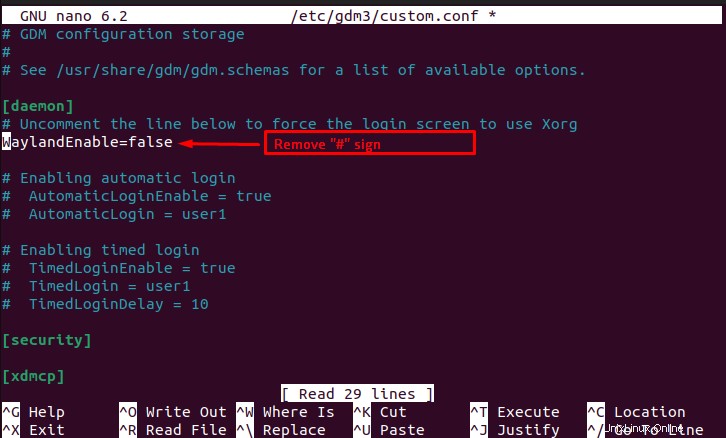
Luego abra el ".bashrc ” archivo en el editor nano:
$ sudo nano .bashrc
Agregue el "unset SESSION_MANAGER ” al final del archivo y use “CTRL+O ” para guardar la configuración. A continuación, salga del editor de nano utilizando "CTRL+X tecla ” y reinicie el sistema:
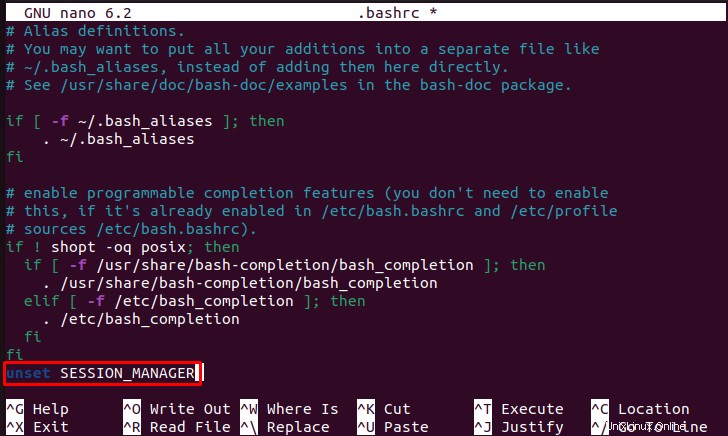
Paso 2:Instalar Snap en Ubuntu
En el siguiente paso, instale Snap en Ubuntu 22.04:
$ sudo apt install snapd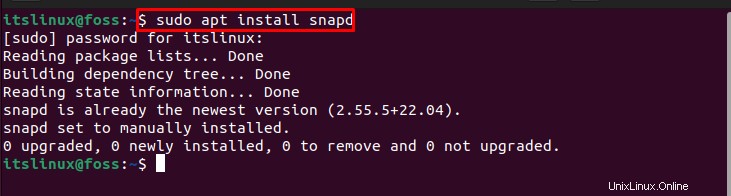
Paso 3:Instalación en mosaico
Finalmente instale Tiled Map Editor en Ubuntu 22.04 usando snap:
$ sudo snap install tiled
Ahora, consulte el método GUI de instalación del Editor de mapas de mosaicos.
Método 2:Instale el Editor de mapas en mosaico en Ubuntu 22.04 usando GUI
Para instalar Tiled Map Editor en Ubuntu 22.04 usando GUI, siga el procedimiento que se indica a continuación.
Paso 1:Abra la tienda de software de Ubuntu
En el primer paso, busque “Ubuntu Software ” en las “Actividades ” menú y ábralo:
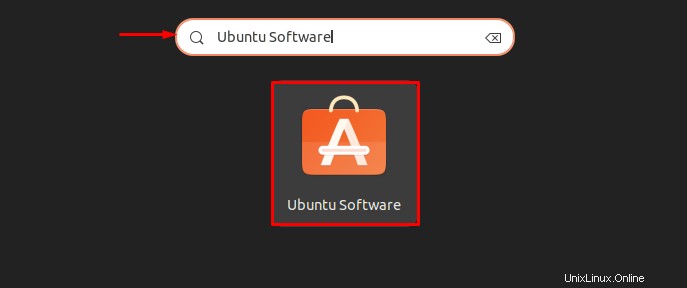
Paso 2:Buscar Mosaico
Ingrese "mosaico" en la barra de búsqueda, luego selecciónelo de la lista de resultados:

Paso 3:Instalar Mosaico
Ahora haga clic en “Instalar botón ” para iniciar la instalación en mosaico:

Como puede ver, hemos instalado correctamente “Tiled ” en Ubuntu 22.04:
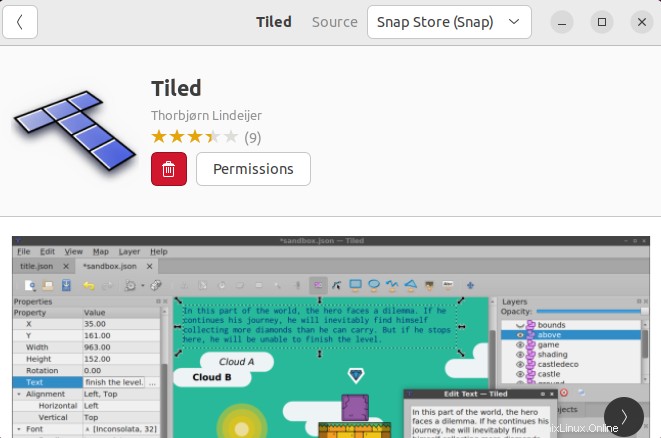
¿Cómo iniciar Tiled Map Editor en Ubuntu 22.04?
Para iniciar el Editor de mapas en mosaico en Ubuntu 22.04, ejecute el comando “tiled Comando en la terminal:
$ tiled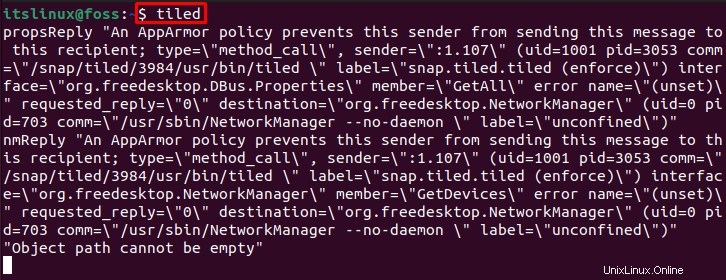
Como puede ver, Tiled se lanzó efectivamente en Ubuntu 22.04 y está listo para usar:

Echemos un vistazo al método de desinstalación de Tiled Map Editor.
¿Cómo desinstalar Tiled Map Editor en Ubuntu 22.04?
En Ubuntu 22.04 para desinstalar Tiled, ejecute el siguiente comando en la terminal:
$ sudo snap remove tiled --purge
Hemos compilado el método para instalar, ejecutar y desinstalar Tiled Map Editor en Ubuntu 22.04.
Conclusión
Para instalar Tiled Editor de mapas en Ubuntu 22.04 , primero, instale Snap en su sistema. Luego instale Tiled Map Editor ejecutando el comando “$ sudo snap install tiled Comando en la terminal de Ubuntu. Con la GUI de Ubuntu 22.04, también puede instalar el Editor de mapas en mosaico desde el Centro de software de Ubuntu. En esta publicación, hemos detallado las posibles formas de instalar, iniciar y desinstalar el Editor de mapas en mosaico en Ubuntu 22.04 .